

بقلم Vernon Roderick, ، آخر تحديث: June 16, 2021
لمساعدتنا على تذكر اللحظات والأحداث الخاصة التي نحتفل بها ، نقوم بالتقاط الصور وتخزين هذه الذكريات في أجهزتنا الرقمية للوصول إليها بسهولة في المستقبل. يمكن تخزين الصور بتنسيقات مختلفة مثل JPG و JPEG و PNG و GIF وغيرها الكثير. ولكن ماذا لو اختفت أو تم حذف صورنا العزيزة في يوم من الأيام. سيكون من المحبط للغاية أن نفقد أفضل الذكريات المحفوظة لدينا.
لمساعدتك في هذا النوع من المواقف ، توفر هذه المقالة الطرق الأساسية التي ستوجهك كيفية استعادة الصور المحذوفة على ماك، قد يتم حذفها عن طريق الخطأ أو مؤقتًا أو نهائيًا. هناك العديد من العوامل التي تؤدي إلى حذف الصور أو فقدها على جهازك. هنا وظيفة أخرى مماثلة حول استعادة الصور المحذوفة من جهاز الكمبيوتر. يمكنك أيضًا النقر فوقه لمعرفة المزيد عنه.
يمكن أن يساعدك برنامج استعادة البيانات المسمى FoneDog Data Recovery في كيفية استعادة الصور المحذوفة على جهاز Mac وهو خيار أكثر ملاءمة وموثوقية يمكنك استخدامه
الجزء 1. أفضل برنامج لاستعادة الصور المحذوفة على نظام التشغيل Macالجزء 2. الأسباب الشائعة للصور المحذوفةالجزء 3. نصائح مهمة حول كيفية استرداد الصور المحذوفة على نظام التشغيل Macالجزء 4. 6 طرق لاستعادة الصور المحذوفة على نظام التشغيل Macالجزء 5. في الخلاصة
إذا تعذر استعادة صورك المحذوفة لأنه تم حذفها نهائيًا أو تم إفراغ سلة المهملات ، فيمكنك استخدام برنامج استعادة بيانات موثوق به واحترافي يسمى استعادة بيانات FoneDog. يمكنه استعادة الصور المحذوفة أو المفقودة والملفات الأخرى بأي تنسيق ونوع بيانات من أي جهاز مثل كمبيوتر Mac. تحتوي الأداة على معالج واجهة بسيط وسهل الاستخدام يمكنه إرشادك خلال عملية استعادة البيانات.
علاوة على ذلك ، يوفر FoneDog Data Recovery أوضاع مسح سريعة وعميقة حسب موقفك ويسمح لك بمعاينة كل ملف. بعد الفحص ، يمكنك تحديد الملفات التي تريد استعادتها إلى جهازك. تدعم الأداة استعادة البيانات في أي نوع من المواقف حتى إذا كنت تعتقد أنه لا يمكن استرداد الملف ولكن هذا ممكن. هذا متاح لنظامي التشغيل Mac و Windows في إصدار تجريبي مجاني. يمكنك أيضًا شراء البرنامج بسعر مناسب مع ضمان استرداد الأموال لمدة 30 يومًا.
استعادة البيانات
استرجع الصور المحذوفة والوثيقة والصوت والمزيد من الملفات.
استعادة البيانات المحذوفة من الكمبيوتر (بما في ذلك سلة المحذوفات) ومحركات الأقراص الثابتة.
استرجع بيانات الفقد الناجم عن حادث القرص وسحق نظام التشغيل وأسباب أخرى.
تحميل مجانا
تحميل مجانا

قم بتنزيل وتثبيت برنامج FoneDog Data Recovery على جهاز الكمبيوتر الخاص بك. هذا متاح لنظام التشغيل Mac OS. قم بالوصول إلى التطبيق من خلال رمز الاختصار الموجود على سطح المكتب أو الرمز المثبت على شريط المهام أو البرامج من قائمة "ابدأ".
على الشاشة الرئيسية لـ FoneDog Data Recovery ، اختر أنواع ملفات الصور ومحركات الأقراص الثابتة حيث ستستعيد الصور المحذوفة. يمكنك أيضًا تحديد موقع سلة المحذوفات للبيانات المحذوفة أو المفقودة لمسحها ضوئيًا.

يوفر FoneDog Data Recovery وضعين للمسح الضوئي لجهازك: المسح السريع أو العميق. سيستغرق الفحص العميق وقتًا أطول للانتهاء ولكنه سيعيد المزيد من المحتوى. لبدء مسح البيانات ، انقر فوق الزر Scan. سيتم إرجاع النتائج مصنفة في مجلدات. يمكنك اختيار معاينة الملفات قبل متابعة استعادة البيانات.
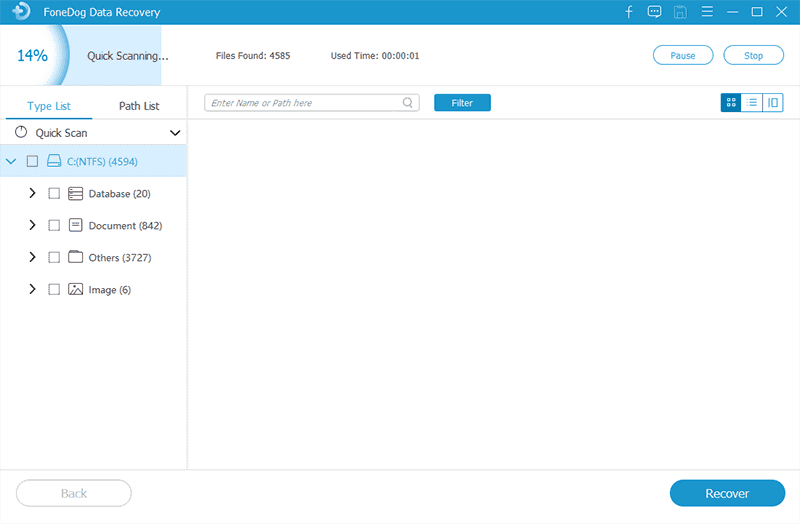
بعد الفحص ، يمكنك تحديد الصور التي تريد استعادتها. لإجراء بحث سريع ، يمكنك تصفية نتائج الملف حسب اسم الملف أو المسار. لبدء استعادة البيانات ، انقر فوق الزر "استرداد". انتظر حتى تنتهي عملية استعادة البيانات وتأكد من عدم وجود اضطرابات أثناء العملية.

قد يتم حذف الصور التي نخزنها على أجهزتنا الرقمية أو تصبح مفقودة بسبب عدة عوامل مثل الحذف العرضي أو تنسيق محرك الأقراص أو مشكلات التطبيق أو البرامج أو تعطل النظام أو فشل محرك الأقراص أو إفراغ سلة المهملات التي تخزن البيانات المحذوفة مؤقتًا والبرامج الضارة وتهديدات الفيروسات التي تحذف الملفات أو الأخطاء البشرية تلقائيًا.
فيما يلي بعض النصائح التي ستساعدك على استعادة الصور المحذوفة على Mac بنجاح. عندما يتم حذف الملفات ، توقف فورًا عن استخدام جهازك. لا تقم بحفظ أي ملفات جديدة حتى لا تكتب فوق محرك الأقراص الذي تم تخزين الصور فيه. قم باستعادة الصور المحذوفة فورًا باستخدام الطرق التي تمت مناقشتها وحفظ الصور المستردة في محرك أقراص أو جهاز آخر.
يوفر هذا القسم المعلومات الأساسية التي ستوجهك حول كيفية استعادة الصور المحذوفة على جهاز Mac. سيتم إرسال الملفات المحذوفة تلقائيًا إلى سلة المهملات التي لا يزال بإمكانك استعادتها. ولكن إذا تم إفراغ سلة المهملات ، فسيتم حذف الملفات نهائيًا.
الخطوة 01: على كمبيوتر Mac الخاص بك ، انتقل إلى مكتشف.
الخطوة شنومك: انقر على محذوف رمز في قفص الاتهام. ابحث عن الصور المحذوفة من القائمة.
الخطوة 03: اسحب الصور المحذوفة إلى سطح المكتب أو إلى موقعك المفضل على الكمبيوتر. بدلاً من ذلك ، انقر بزر الماوس الأيمن على الصورة المحذوفة وحدد ضعها بالخلف لاستعادة الصور المحذوفة من المهملات إلى موقع الملف الأصلي.
إذا لم تتمكن من تحديد موقع الصور المحذوفة على جهاز كمبيوتر Mac الخاص بك والذي قد يحدث بسبب إفراغ سلة المهملات الخاصة بك ومن ثم يتم حذف الملفات نهائيًا ، يمكنك استخدام أداة FoneDog Data Recovery لاستعادة الملفات المحذوفة التي تمت مناقشتها في قسم آخر من هذا مقالة - سلعة.
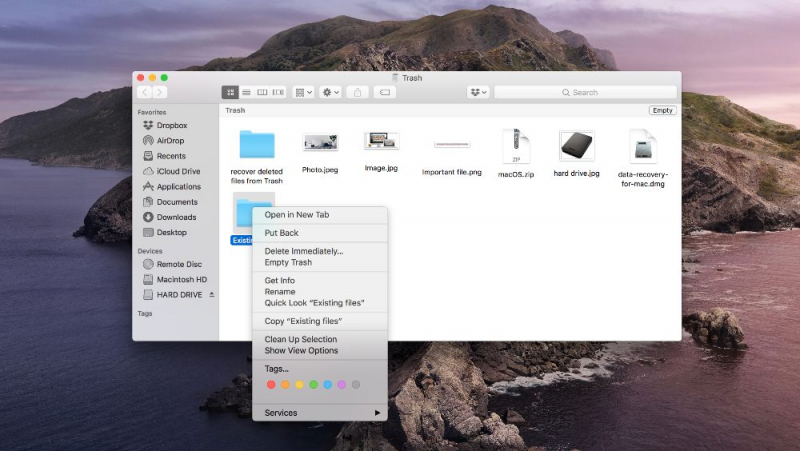
يوفر هذا القسم عملية بسيطة حول كيفية استعادة الصور المحذوفة على نظام التشغيل Mac باستخدام خيار التراجع. لكي يعمل هذا ، يجب إجراء التراجع فورًا بعد حذف الملف. لن تكون هذه الطريقة ممكنة إذا تم إفراغ سلة المهملات بالفعل.
الخطوة 01: على كمبيوتر Mac الخاص بك ، انتقل إلى مكتشف.
الخطوة شنومك: انقر تعديل.
الخطوة شنومك: انقر تراجع عن نقل للتراجع عن الحذف.
الخطوة 04: تحقق من استعادة الصور الآن.
إذا تعذر استعادة الصور المحذوفة على جهاز كمبيوتر Mac الخاص بك ، فيمكنك استخدام أداة FoneDog Data Recovery لاستعادة الملفات المحذوفة التي تمت مناقشتها في قسم آخر من هذه المقالة.
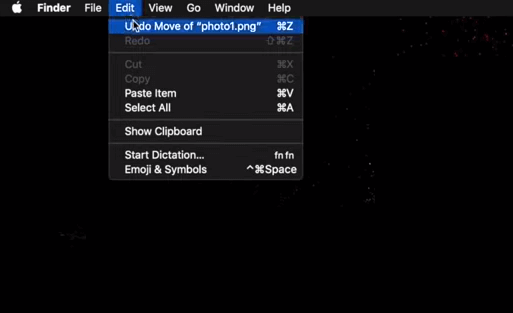
سيعلمك هذا القسم كيفية استعادة الصور المحذوفة على جهاز Mac من تطبيق الصور. بمجرد حذف الصورة ، سيتم تخزينها في الألبوم المحذوف مؤخرًا لتطبيق الصور والذي سيكون متاحًا لمدة 30 يومًا ، وبعد ذلك سيتم حذفه نهائيًا.
ملاحظة: لا تقم بتمكين iCloud على التطبيق أو على Mac لتجنب حذف صورة في iCloud أو على أجهزتك حيث يقوم بمزامنة الملفات من كمبيوتر Mac الخاص بك إلى أجهزتك الأخرى وبالتالي حذف الصور نفسها على أجهزتك الأخرى.
الخطوة 01: على جهاز كمبيوتر Mac الخاص بك ، قم بتشغيل ملف الصور التطبيق.
الخطوة 02: في الزاوية اليسرى من النافذة ، حدد محذوفة مؤخرًا.
الخطوة 03: ابحث عن الصور المحذوفة وانقر فوق الصور المصغرة.
الخطوة 04: في الزاوية اليمنى من النافذة ، انقر فوق استعادة .
الخطوة 05: انتقل إلى الموقع الأصلي للصور ومعرفة ما إذا كانت هذه الملفات قد تمت استعادتها الآن.
إذا تعذر استعادة الصور المحذوفة على جهاز كمبيوتر Mac الخاص بك ، فيمكنك استخدام أداة FoneDog Data Recovery لاستعادة الملفات المحذوفة التي تمت مناقشتها في قسم آخر من هذه المقالة.
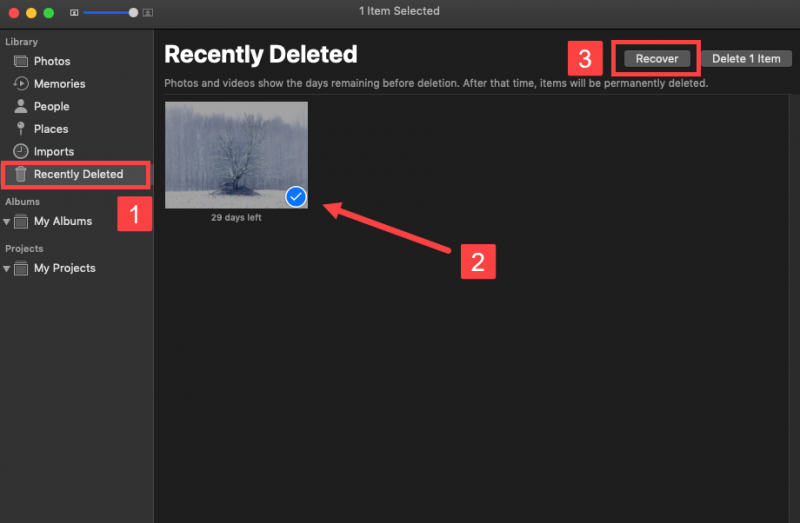
ستساعدك هذه العملية في كيفية استعادة الصور المحذوفة على جهاز Mac باستخدام النسخ الاحتياطية لـ Time Machine. تطبيق Time Machine هو برنامج مفيد في Mac يقوم تلقائيًا بإجراء نسخ احتياطي منتظم لملفات الكمبيوتر عند تعيينه.
الخطوة 01: على كمبيوتر Mac الخاص بك ، انتقل إلى مكتشف.
الخطوة شنومك: انقر طلب وحدد لفتح ملف آلة الزمن.
يمكنك أيضًا توصيل قرص النسخ الاحتياطي لـ Time Machine بجهاز كمبيوتر Mac. على ال الحالة القائمة ، انقر على تطبيق Time Machine.
الخطوة شنومكس: انتقل إلى مكتشف وانقر على صور.
الخطوة 04: في ملف آلة الزمن التطبيق ، حدد موقع الصور المحذوفة التي تم نسخها احتياطيًا.
الخطوة 05: قم بالتمرير في المخطط الزمني الموجود على الشاشة لمعرفة التواريخ التي يتم فيها نسخ ملفات الصور احتياطيًا أو العمل عليها. يمكنك النقر فوق السهم الموجود على الجانب الأيمن من نافذة Time Machine للبحث عن النسخة الاحتياطية
الخطوة 06: حدد النسخة الاحتياطية للصور المحذوفة التي تريد استعادتها. يمكنك اختيار معاينة الصور ، فقط اضغط على مفتاح شريط المسافة.
الخطوة شنومك: انقر فوق استعادة زر لاسترداد النسخة الاحتياطية السابقة للصور المحذوفة.
الخطوة 07: انتقل إلى الموقع حيث يتم استعادة الصور المحذوفة للتحقق مما إذا كان بإمكانك الآن رؤية الصور.
إذا تعذر استعادة الصور المحذوفة على جهاز كمبيوتر Mac الخاص بك ، فيمكنك استخدام أداة FoneDog Data Recovery لاستعادة الملفات المحذوفة التي تمت مناقشتها في قسم آخر من هذه المقالة.
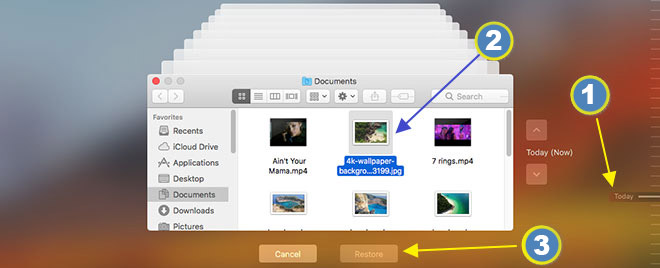
هذه طريقة أساسية حول كيفية استعادة الصور المحذوفة على Mac إذا قمت بعمل نسخة احتياطية في iTunes أو على السحابة مثل Google Drive أو iCloud حتى بعد إعادة تعيين الجهاز.
من الممكن استعادة الصور المحذوفة إذا قمت بعمل نسخة احتياطية لجهازك بانتظام باستخدام iTunes.
الخطوة 01: قم بتوصيل جهاز iOS بجهاز كمبيوتر Mac الخاص بك باستخدام اتصال كبل USB.
الخطوة شنومك: افتح اي تيونز التطبيق.
تأكد من أن iTunes على أحدث إصدار. سيُطلب منك تنزيل آخر التحديثات وتثبيتها عند تشغيل iTunes.
الخطوة 03: في الزاوية العلوية اليسرى من النافذة ، حدد رمز الجهاز.
الخطوة 04: انقر بزر الماوس الأيمن على جهازك وحدد استعادة من النسخة الاحتياطية.
الخطوة 05: اختر النسخة الاحتياطية التي تحتوي على صورك المحذوفة.
الخطوة شنومك: انقر استعادة. انتظر حتى تكتمل عملية الاسترداد.
الخطوة 01: افتح متصفح الويب الخاص بك.
الخطوة الرابعة: قم بتسجيل الدخول إلى iCloud.com مع معرف أبل وكلمة المرور الخاصة بك.
الخطوة شنومك: انقر على الصور.
الخطوة 04: على الشريط الجانبي ، حدد ملف محذوفة مؤخرًا الألبوم.
الخطوة 05: اختر الصور أو مقاطع الفيديو التي تريد استعادتها.
الخطوة شنومك: انقر استعادة. انتظر حتى تكتمل استعادة الملف.
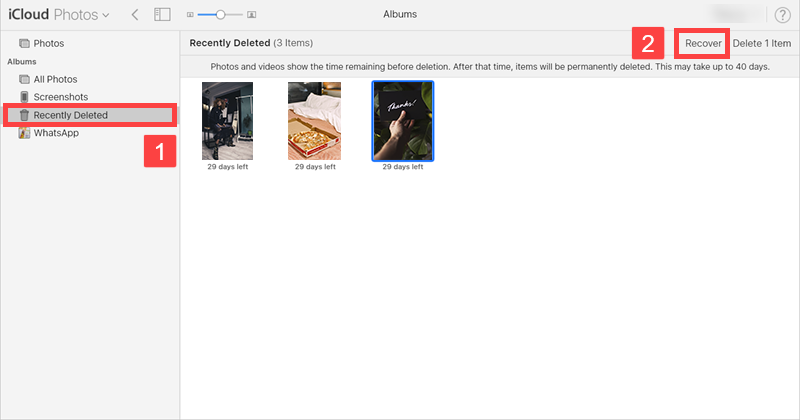
-OR-
الخطوة 03: يمكنك أيضًا الانتقال إلى الإعدادات.
الخطوة شنومكس: تحت متقدم، حدد استعادة الملفات.
الخطوة 05: حدد الملفات المحذوفة التي تريد استردادها.
الخطوة شنومك: انقر استعادة وتأكيد استعادة الصور. انتظر حتى تكتمل استعادة الملف.
الخطوة 01: افتح متصفح الويب الخاص بك.
الخطوة 01: قم بتسجيل الدخول إلى ملف في Google Drive (أو أي محرك نسخ احتياطي آخر) باسم المستخدم وكلمة المرور.
الخطوة 02: في الزاوية اليسرى من الشاشة ، انتقل إلى المجلد حيث يتم تخزين ملفات الصور الخاصة بك.
الخطوة 03: من القائمة ، ابحث عن ملفات الصور التي ترغب في استعادتها.
الخطوة 04: حدد ملفات الصور لتنزيلها على جهاز كمبيوتر Mac الخاص بك. انتظر حتى تكتمل عملية التنزيل.
بالمناسبة ، هذه مقالة أكثر تفصيلاً تتحدث عنها أيضًا كيفية استعادة الصور المحذوفة من Google Drive.
عندما ترسل صورًا إلى جهات الاتصال الخاصة بك من خلال تطبيق الرسائل ، يمكنك استرداد الصور باتباع الخطوات أدناه.
الخطوة شنومك: افتح الرسائل التطبيق.
الخطوة 02: ابحث عن محادثة مع جهة الاتصال الخاصة بك والتي ربما تكون قد أرسلت إليها الصور.
الخطوة 03: على كمبيوتر Mac الخاص بك ، انقر فوق تفاصيل المنتج. على جهاز iOS المحمول الخاص بك ، انقر فوق معلومات واضغط على سهم القائمة المنسدلة بجانب الاسم.
الناس اقرأ أيضاكيفية استرداد الملفات المحذوفة ماك بدون برامجكيفية استرداد الصور المفقودة من بطاقة Aamsung SD
يمكن الوصول إلى الصور التي نخزنها في الأجهزة الرقمية بسهولة ويسر في أي مكان وفي أي وقت. ولكن سيكون من المحبط تجربة الصور المفقودة أو المحذوفة التي نحتفظ بها لفترة طويلة في أجهزتنا الرقمية. هناك عدد من الأسباب التي تؤدي إلى حذف هذه الصور. ربما تم حذفه عن طريق الخطأ أو من الصعب استعادته بشكل دائم. وبالتالي ، يوصى بعمل منتظم النسخ الاحتياطي لملفاتك الهامة.
ولكن مع التكنولوجيا التي لدينا الآن ، سيكون الأمر أسهل وأكثر ملاءمة كيف لاستعادة الصور المحذوفة على ماك. يدعم FoneDog Data Recovery استعادة الملفات مثل الصور بأي تنسيق ونوع ، في أي جهاز وفي أي نوع من المواقف.
اترك تعليقا
تعليق
استعادة بيانات
fonedog استعادة البيانات يمكن استرداد حذف الصور ، الفيديو ، الصوت ، البريد الإلكتروني ، وما إلى ذلك من ويندوز ، ماك ، القرص الصلب ، بطاقة الذاكرة ، ذاكرة فلاش ، الخ .
تحميل مجانا تحميل مجانامقالات ساخنة
/
مثير للانتباهممل
/
بسيطصعبة
:شكرا لك! إليك اختياراتك
Excellent
:تقييم 4.7 / 5 (مرتكز على 58 التقييمات)